Microsoft Windows menyertakan alat pencarian yang hebat -- Pencarian Windows -- yang dapat membantu Anda menemukan apa pun di komputer Anda, termasuk gambar. Pencarian Windows menerima berbagai parameter sehingga Anda dapat menyesuaikan pencarian Anda dan hanya menemukan file dari jenis tertentu.
Tip
- Windows dapat menemukan gambar dalam semua format yang dikenal, termasuk JPEG, GIF, PNG, TIFF, dan BMP.
- File gambar yang digunakan oleh sistem operasi atau. berbagai aplikasi juga ditampilkan. Anda dapat memfilter hasil pencarian dengan menentukan ukuran file minimum dan maksimum.
Langkah 1
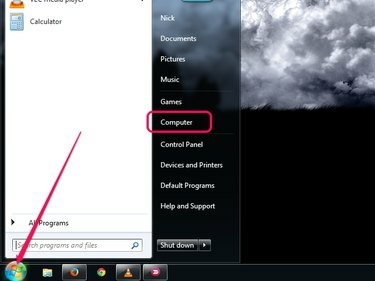
Kredit Gambar: Gambar milik Microsoft
Klik Awal tombol dan kemudian klik Komputer untuk meluncurkan Windows Explorer. Meskipun Anda dapat mencari menggunakan Mencari kotak di menu Mulai, Windows Explorer mendukung pemilihan folder dan drive tertentu untuk pencarian Anda, untuk mempersempit hasil.
Video Hari Ini
Langkah 2
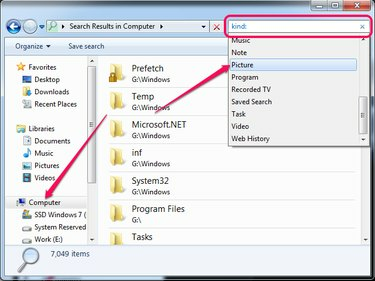
Kredit Gambar: Gambar milik Microsoft
Pilih partisi atau folder yang akan dicari dari panel kiri. Untuk mencari seluruh hard drive, pilih
Komputer. Jenis baik: (termasuk usus besar) ke dalam Mencari kotak dan kemudian klik Gambar untuk mencari semua gambar di PC Anda. Gambar ditampilkan di panel kanan.Tip
- Anda dapat mencari format gambar tertentu seperti JPG atau PNG dengan mengetik *.JPG atau *.PNG ke dalam Mencari bidang di Windows Explorer. Ganti JPG atau PNG dengan jenis file yang ingin Anda temukan.
- Menemukan semua gambar di komputer Anda mungkin memakan waktu, tergantung pada ukuran hard drive Anda dan Indeks Windows pengaturan.
- Untuk melihat pratinjau gambar secara langsung di Windows Explorer tanpa membukanya di Galeri Foto, mengubah tampilan ke Ikon Besar atau Ikon Ekstra Besar.
Langkah 3

Kredit Gambar: Gambar milik Microsoft
Batasi jumlah hasil pencarian dan hilangkan banyak gambar yang disertakan dengan sistem operasi atau berbagai aplikasi dengan menentukan ukuran file minimum dan maksimum.
Jenis ukuran:>xUkuran MB:<kamuMB setelah jenis:=parameter gambar dan ganti x dan kamu dengan ukuran file minimum dan maksimum, masing-masing.
Langkah 4
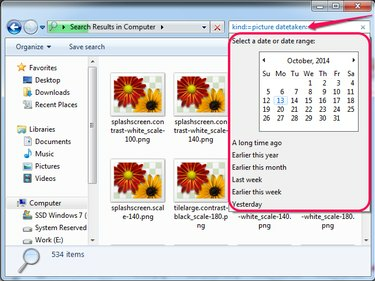
Kredit Gambar: Gambar milik Microsoft
Jika Anda tahu kira-kira kapan gambar diambil atau diunduh, Anda dapat mencari berdasarkan tanggal. Jenis diambil tanggal: setelah parameter kind:=picture, dan pilih tanggal atau pilih salah satu opsi lainnya -- Awal tahun ini atau Awal Bulan Ini, Misalnya.
Tip
Anda dapat menemukan gambar yang berisi kata-kata tertentu di mana saja atas namanya dengan menambahkan nama file:~="kata" parameter untuk pencarian. Misalnya, banyak foto kamera digital mengandung kata DSC atau IMG atas nama mereka.



